はじめに
機密情報を適切に管理するために、極秘情報を含むドキュメントには適切な秘密度ラベルを付けることが重要です。これにより、誤って情報を共有するリスクを最小限に抑えることができます。極秘情報を含むドキュメントには、推奨される秘密度ラベルのヒントを出すことによって、適切な秘密度ラベルを付与させる効果があります。
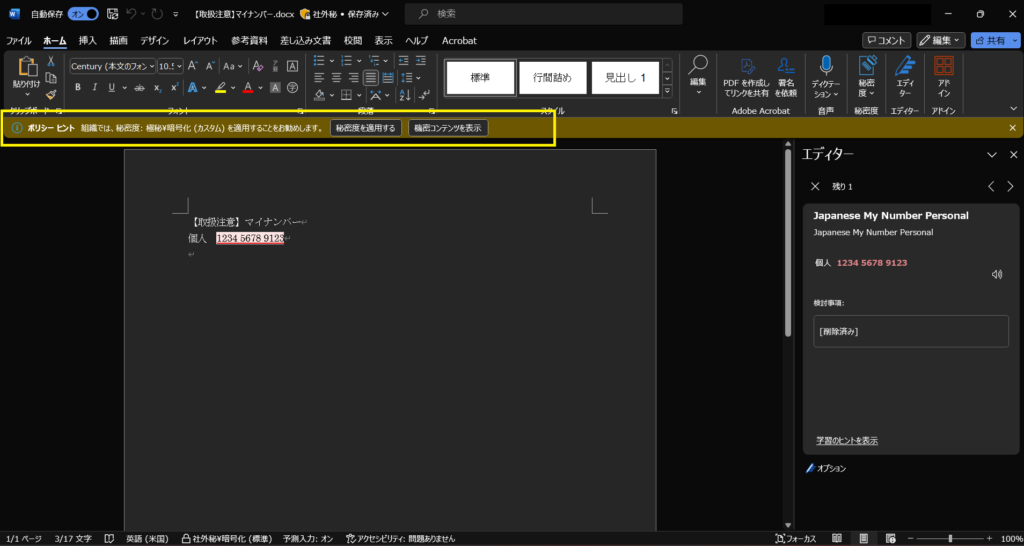
本記事ではあらかじめ秘密度ラベルは作成されているものとします。秘密度ラベルの作成方法については、以下の記事を参考にしてください。
推奨させるラベルの自動ラベル付け設定を行おう
1. Microsoft Purview コンプライアンスポータル (https://compliance.microsoft.com) にアクセスします。ナビゲーションメニューの [情報保護]-[ラベル] から、推奨させる秘密度ラベルを選択し [ラベルの編集] をクリックします。
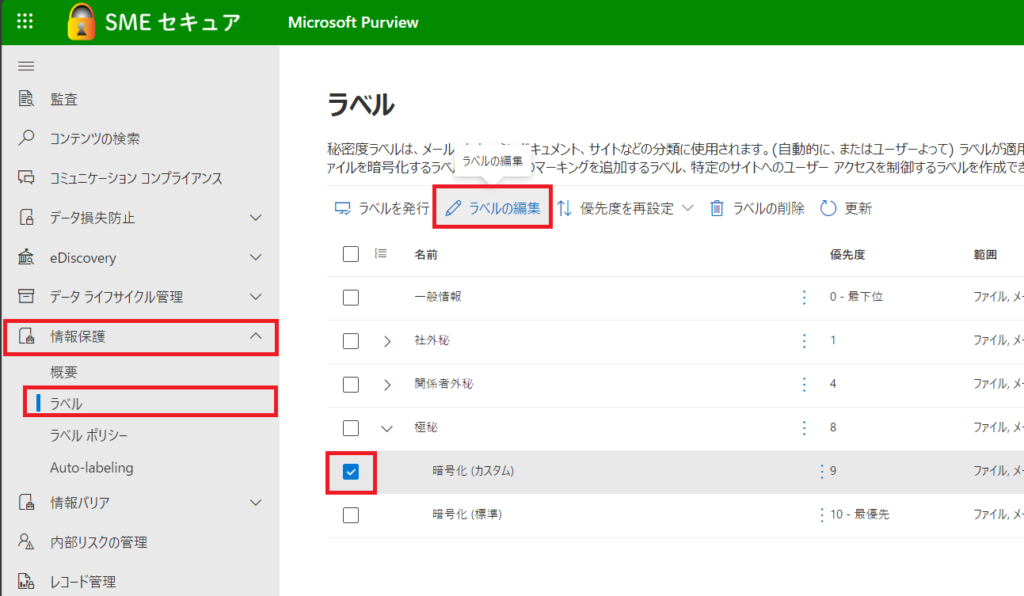
2. 秘密度ラベルの編集画面が開くので、自動ラベル付け設定まで [次へ] をクリックします。
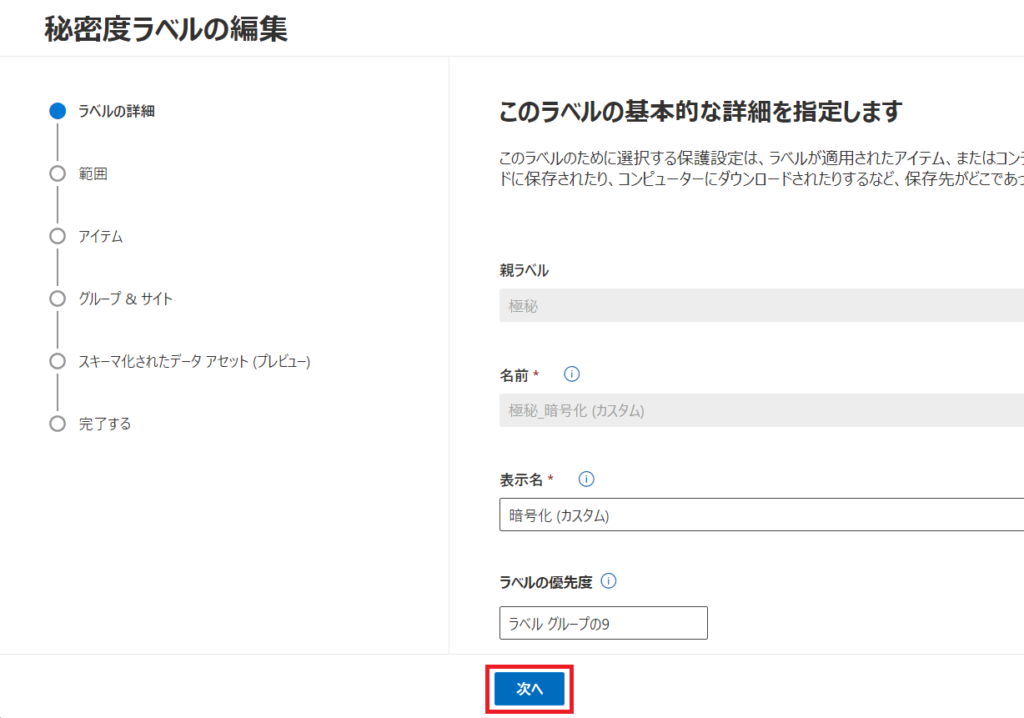
3. ファイルとメールの自動ラベル付けのトグルをオンにします。条件の追加から [コンテンツに含まれている場合] をクリックします。
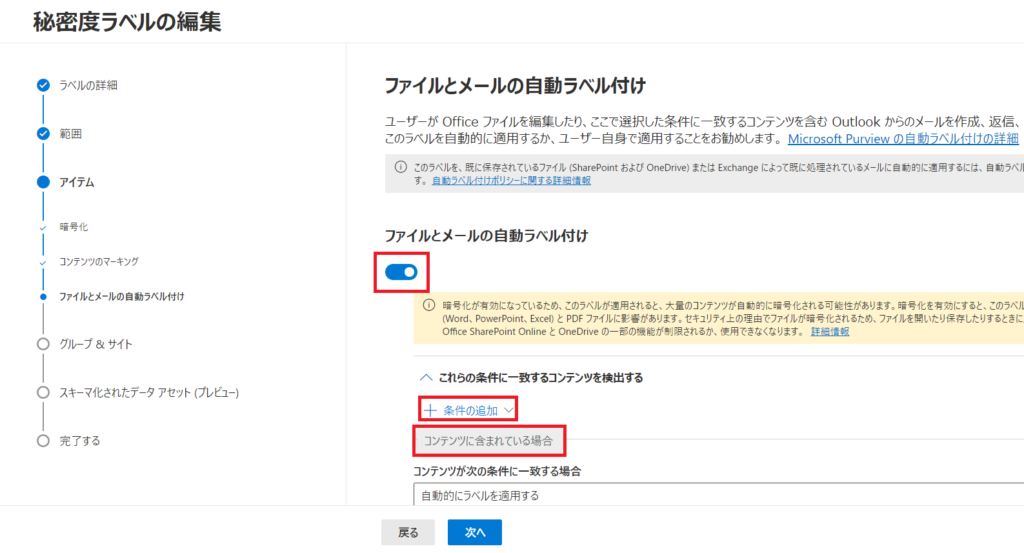
4. 追加から [機密情報の種類] をクリックします。
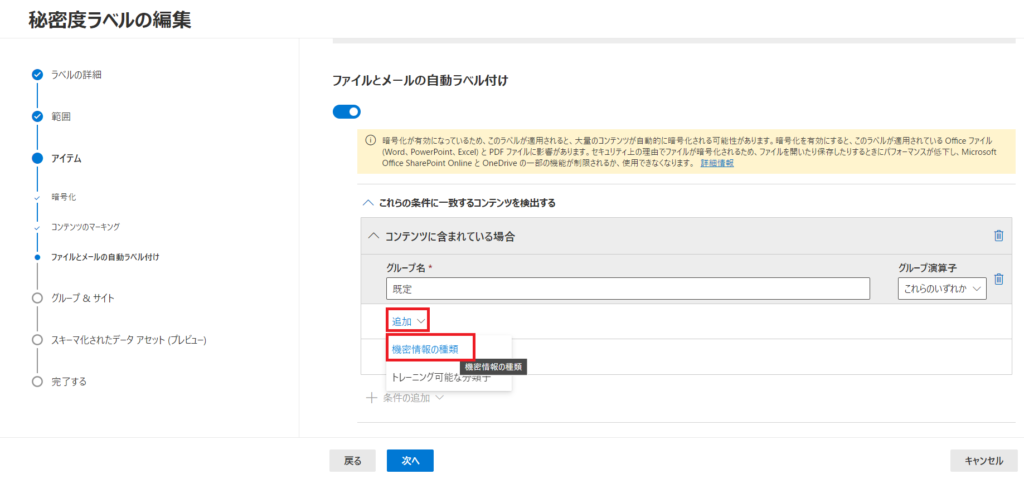
5. 今回はマイナンバーの情報が含まれていたら推奨ラベルを表示させるようにしたいので、機密情報の種類から Japanese My Number… を含む組み込みのマイナンバーの機密情報の種類を選択し [追加] をクリックします。
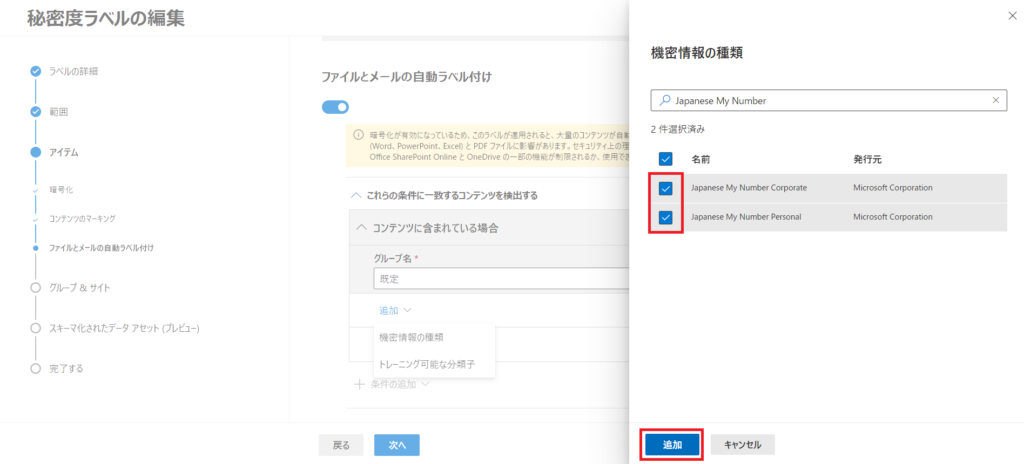
6. コンテンツが次の条件に一致する場合のプルダウンから [ラベルの適用をユーザーに勧める] を選択し [次へ] をクリックします。
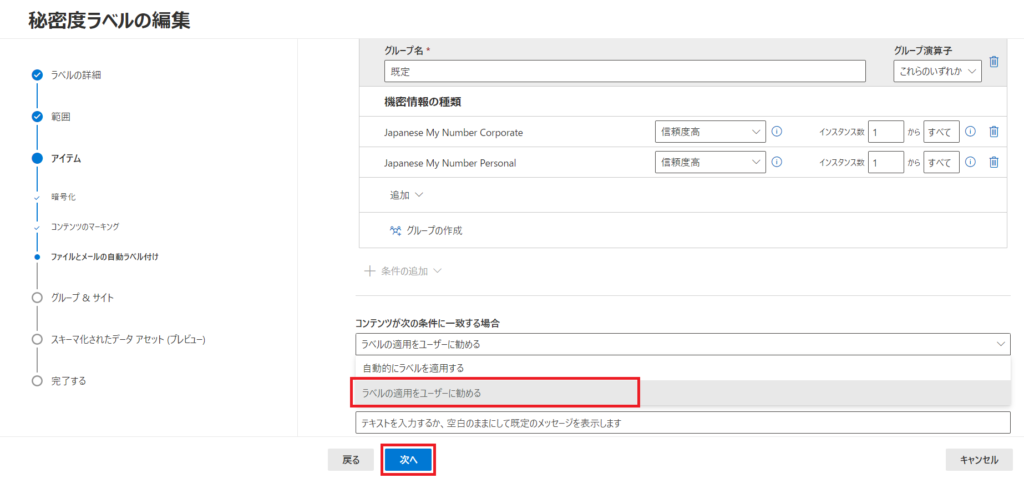
7. [設定を確認して完了] 画面まで進み [ラベルの保存] をクリックします。
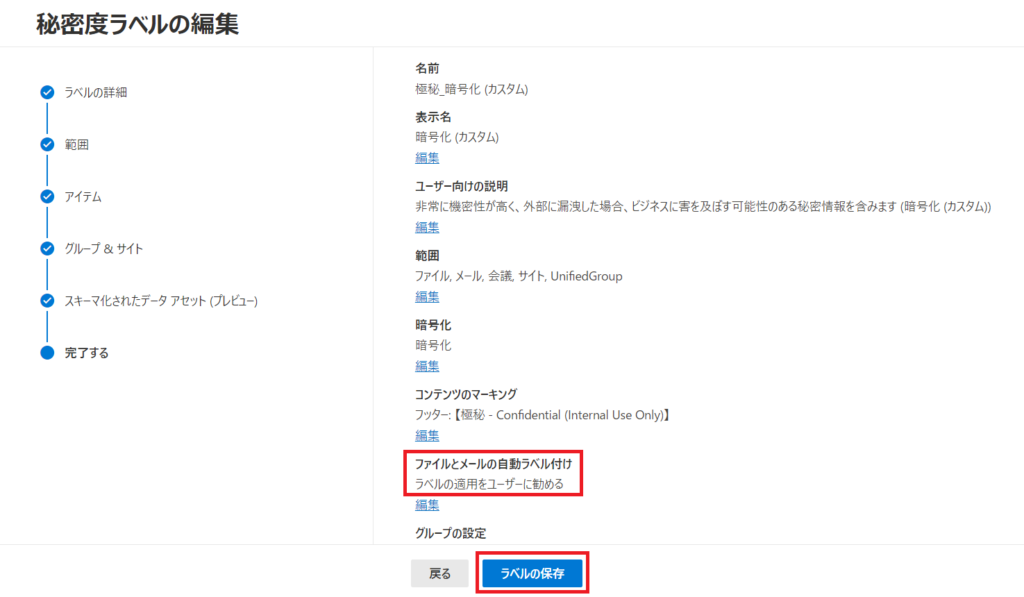
8. ラベルが更新され 24 時間程度待機します。
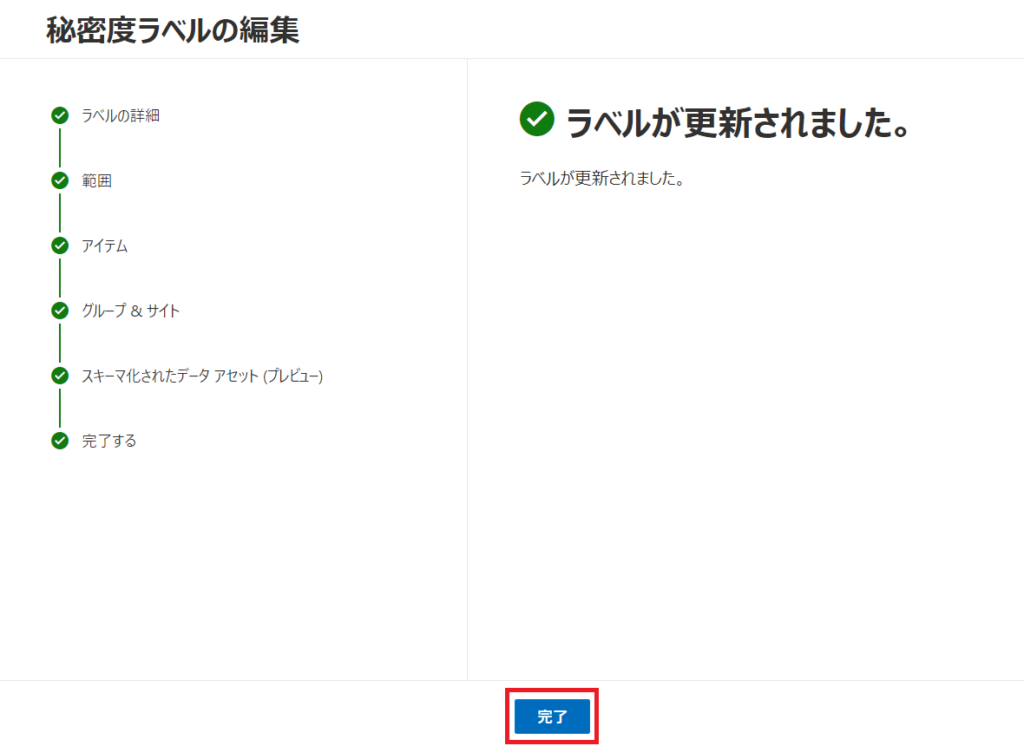
秘密度ラベルのヒントの表示を確認しよう
Office クライアントのラベルが更新されると、機密情報の種類に該当する部分がハイライトされ、ポリシーヒントバーが表示されることが確認されました。
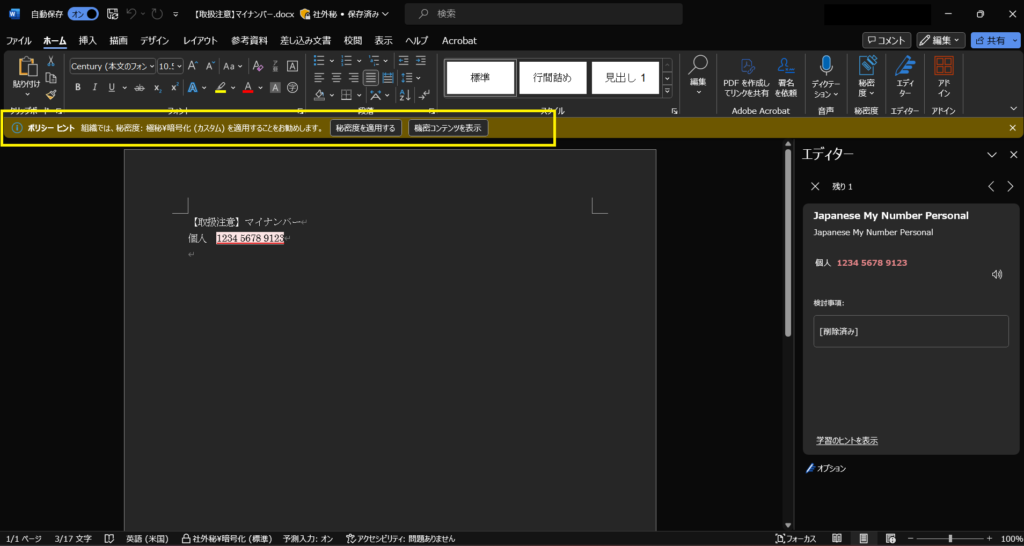
終わりに
今回はマイナンバーを例に推奨させる秘密度ラベルを表示させる実装を行いました。冒頭に記述した通り、機密情報を適切に管理するために、極秘情報を含むドキュメントには適切な秘密度ラベルを付けることが重要です。これにより、誤って情報を共有するリスクを最小限に抑えることができます。組織の機密区分のガイドラインに従って、極秘情報を含むドキュメントには、推奨される秘密度ラベルのヒントを出すことによって、適切な秘密度ラベルを付与させる試みを行ってはいかがでしょうか。





コメント